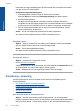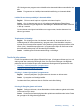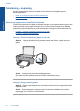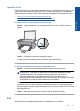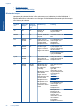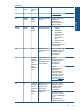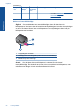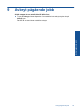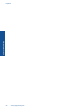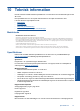User manual
Kontrollera att marginalinställningarna för dokumentet inte överskrider det område
som går att skriva ut med enheten.
Kontrollera marginalinställningarna
1. Förhandsgranska utskriften innan du skickar den till enheten.
Klicka på Arkiv och sedan på Förhandsgranskning i de flesta program.
2. Kontrollera marginalerna.
Så länge minimimarginalerna överskrids i enheten använder enheten de
marginaler som du har angett i programmet. Läs dokumentationen som medföljde
programmet för mer information om hur du ställer in marginaler i programmet.
3. Du kan avbryta utskriftsjobbet om du inte är nöjd med marginalerna. Justera
sedan marginalerna i programmet.
Orsak: Du har inte angett marginalerna på rätt sätt i programmet.
Om detta inte löser problemet kan du försöka med nästa lösning.
Återställa enheten
Åtgärd: Stäng av enheten och dra sedan ut strömsladden. Anslut strömsladden
igen och slå på enheten genom att trycka på knappen På.
Orsak: Ett fel hade uppstått på enheten.
Om detta inte löser problemet kan du försöka med nästa lösning.
Kontakta HP Support
Åtgärd: Kontakta HP:s support för service.
Gå till:
www.hp.com/support .
Välj ditt land/region om du blir uppmanad, och klicka därefter på Kontakta HP när du
vill ha information om vart du ska ringa för teknisk support.
Orsak: Bläckpatronen är inte tänkt att användas i den här enheten.
Felsökning – skanning
Använd informationen i det här avsnittet när du behöver lösa följande typer av
skanningsproblem:
•
Den skannade bilden är felaktigt beskuren
•
I stället för text visas punktlinjer i skannade bilder
•
Textformatet är felaktigt
•
Text är fel eller saknas
Den skannade bilden är felaktigt beskuren
Åtgärd: Med den automatiska beskärningsfunktionen i HP Lösningscenter-
programmet beskärs allt som inte är en del av bilden automatiskt. Ibland kanske detta
inte ger önskat resultat. I så fall kan du stänga av den automatiska beskärningen i
Kapitel 8
48 Lösa problem
Lösa problem